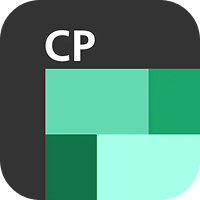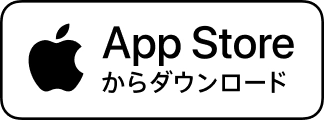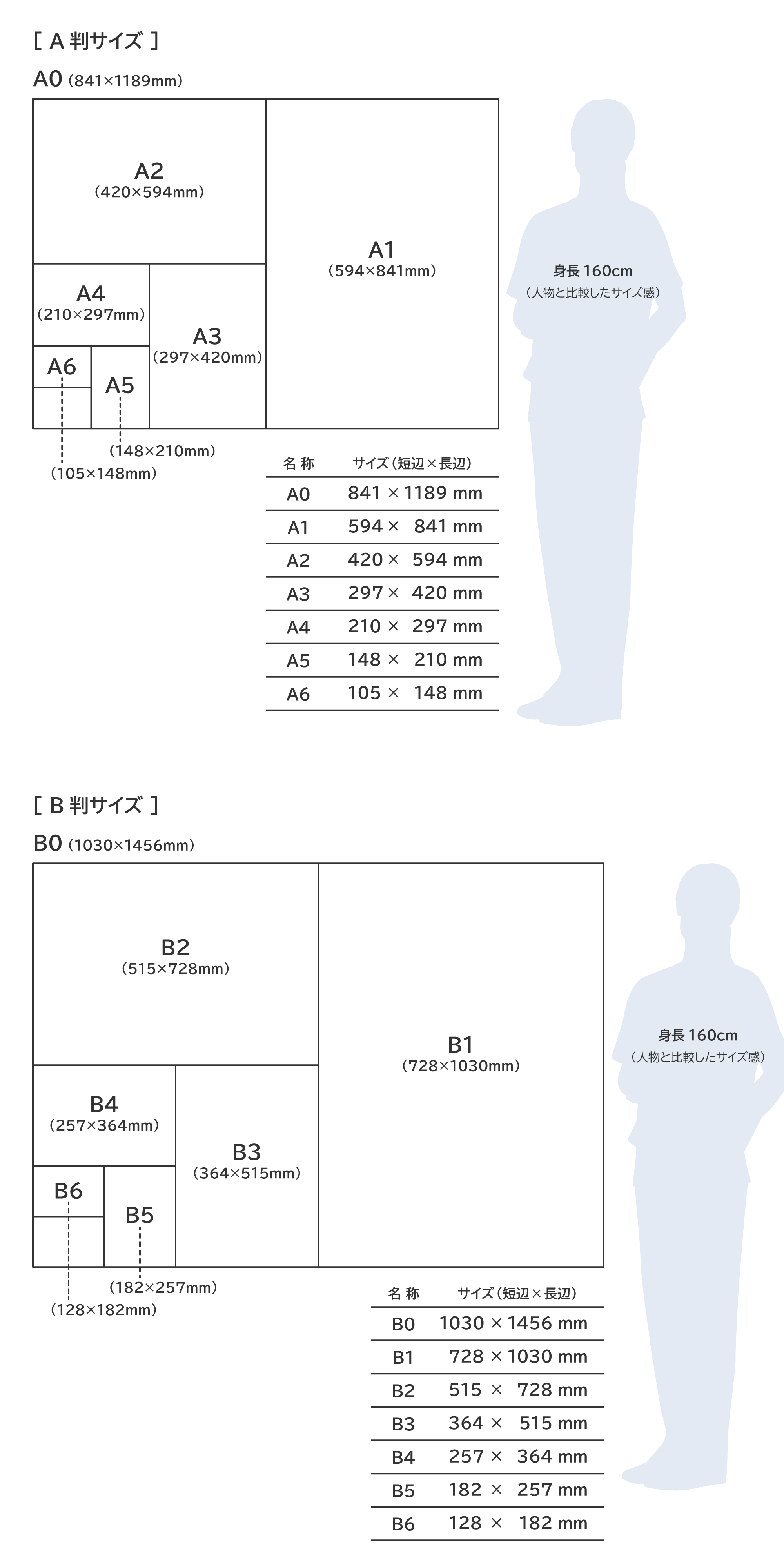PCからのご利用方法
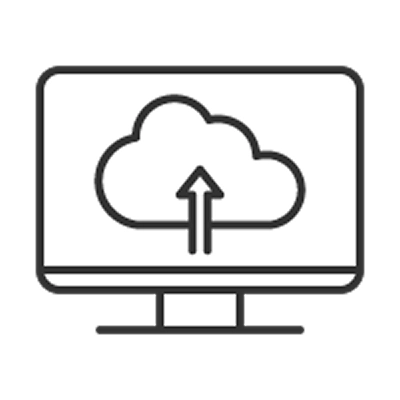
Step 1
アップロード画面にログイン
「アップロード画面を開く」ボタンよりログイン画面に移動し、
下記のユーザーIDとパスワードを入力してログインしてください。
ユーザーID : 657-kinkos
パスワード : kinkosprint
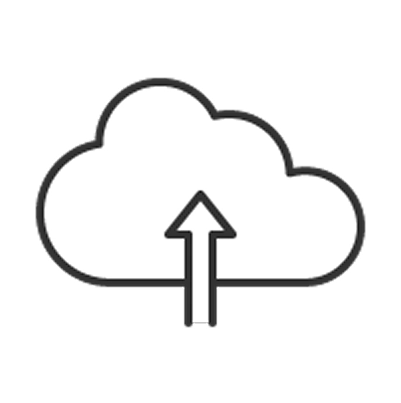
Step 2
プリントファイルをアップロード
プリントファイルをアップロードし、必要に応じてプリント設定を行ってください。
暗証番号を半角数字4桁で設定した上で、「アップロード」ボタンを押してください。
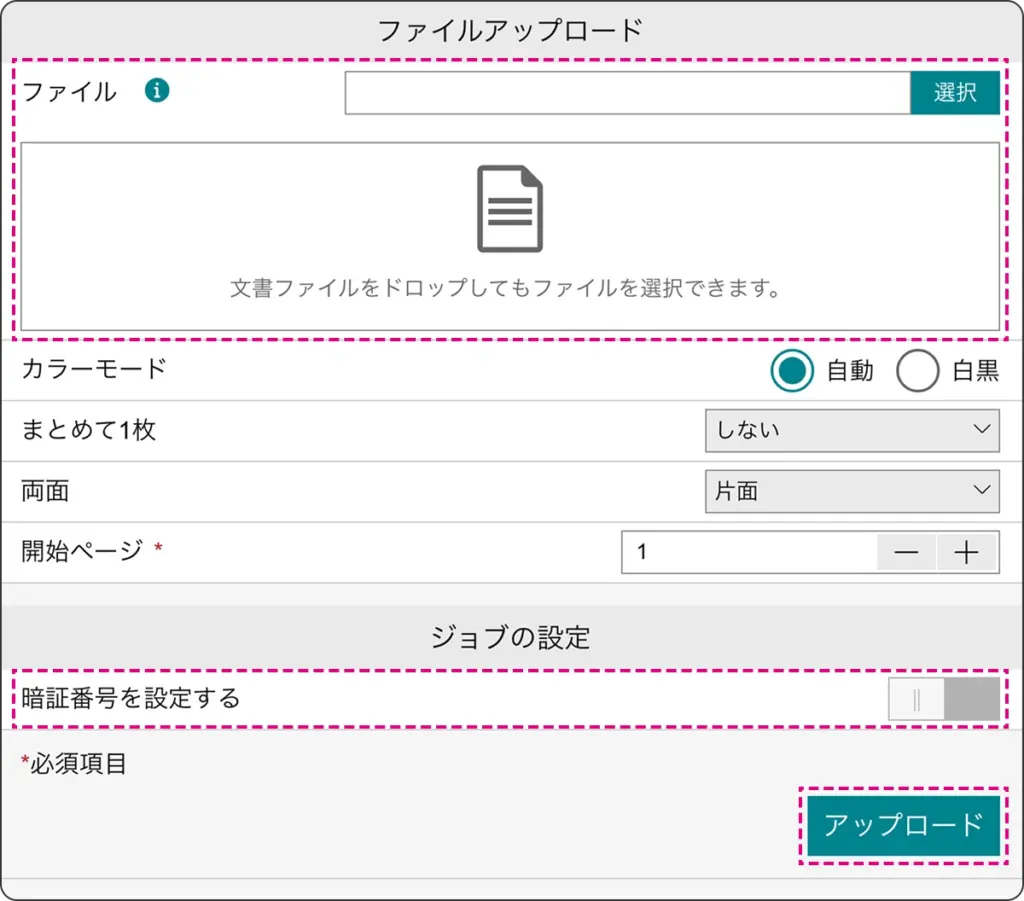
対応ファイル: PDF、JPEG、Word※、Excel※
※Word、Excelは使用書体によっては書体が変わるため、文字化けやレイアウトが崩れる場合があります。若干縮小がかかってプリントされます。
[注意事項]
※データのサイズでプリントされます。サイズの変更はできません。
※厚紙でプリントしたい場合は、印刷前にプリンタ側で用紙設定の登録を変更をする必要があります。
※1データ100MBまでアップロードできます。
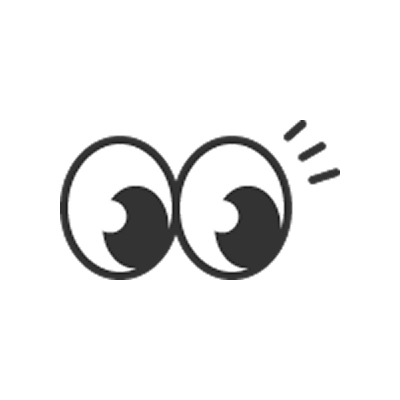
Step 3
プレビューとプリント予約番号を確認
プレビューを確認後、プリント予約番号をダウンロードするか、メモなどで控えておいてください。 ※データの保存期間は3日間です。3日後に自動で削除されます。
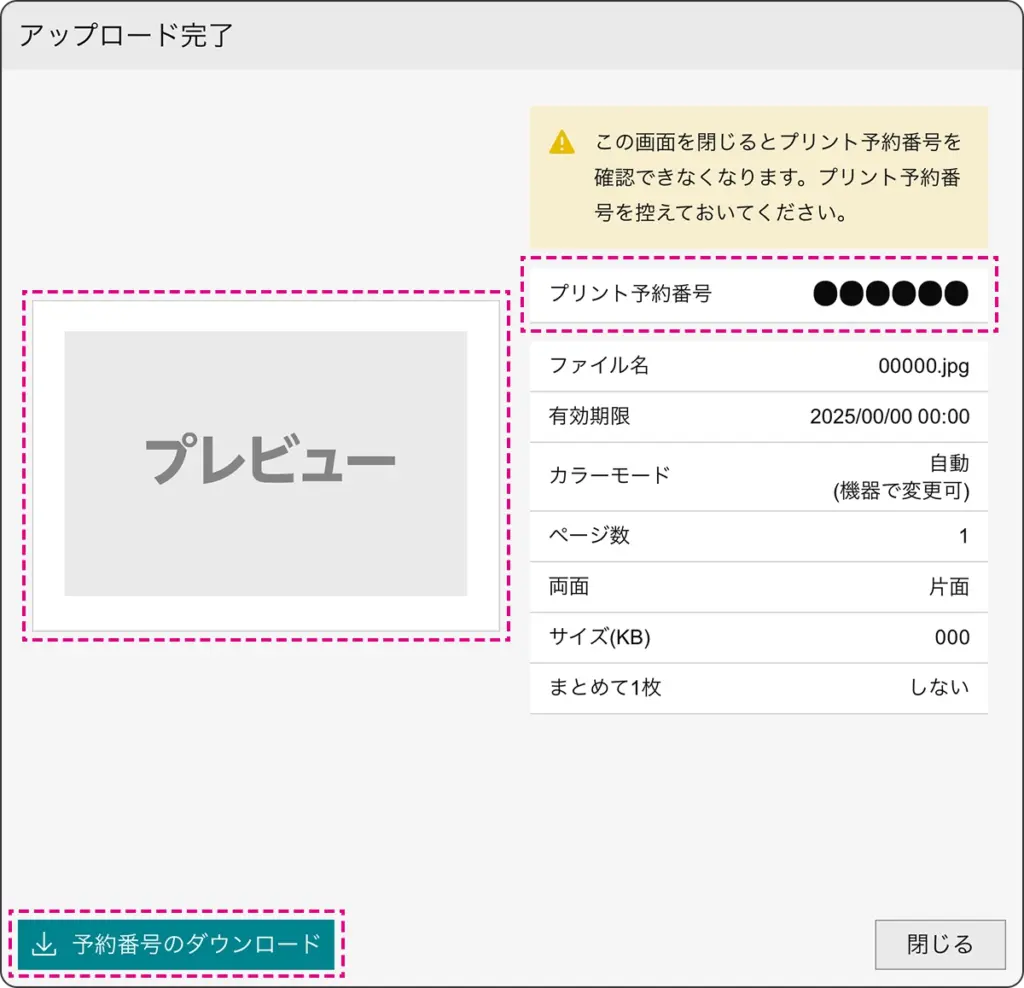
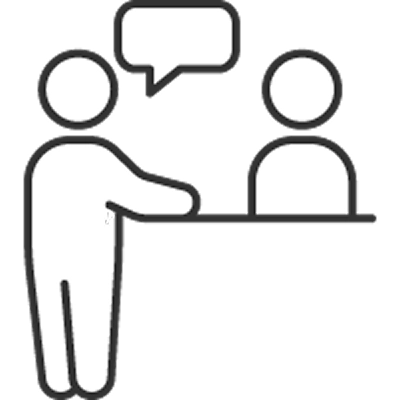
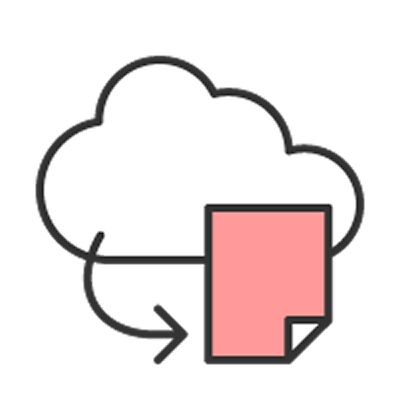
Step 4
来店してプリント
来店したら、受付カウンターで「クラウドプリント利用」と伝えてください。
スタッフがご案内いたします。
プリント予約番号を入力して、プリントしてください。
プリンタの設定など分からないことは、スタッフにお気軽にお尋ねください。
プリントが終わったら、受付カウンターにお越しください。
プリント枚数を確認後、お支払いください。
スマホ・タブレットからのご利用方法
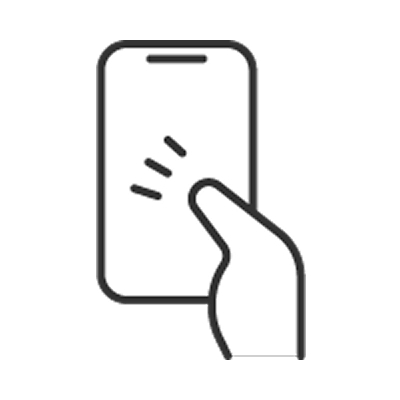
Step 2
アプリを起動してログイン
「Cloud On-Demand Print Mobile」アプリを起動し、
下記のユーザーIDとパスワードを入力してログインしてください。
ユーザーID:657-kinkos
パスワード:kinkosprint
ログイン後の「テナントの選択」では、キンコーズ九州・広島地区を選択してください。
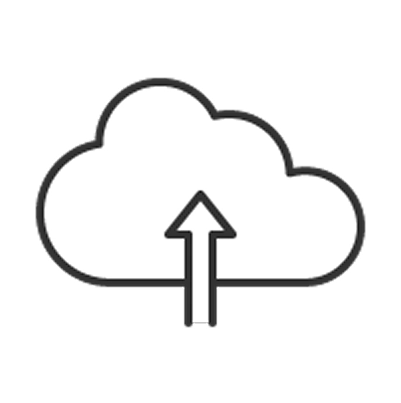
Step 3
プリントファイルをアップロード
プリントファイルをアップロードし、必要に応じてプリント設定を行ってください。
暗証番号を半角数字4桁で設定した上で、「アップロード」ボタンを押してください。
①ファイルを選択
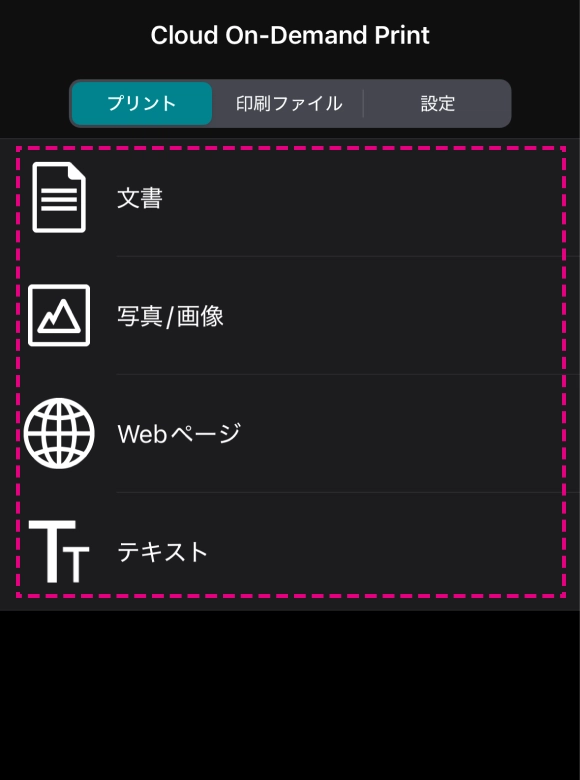
②選択したファイルを確認、プリント設定をしてアップロード
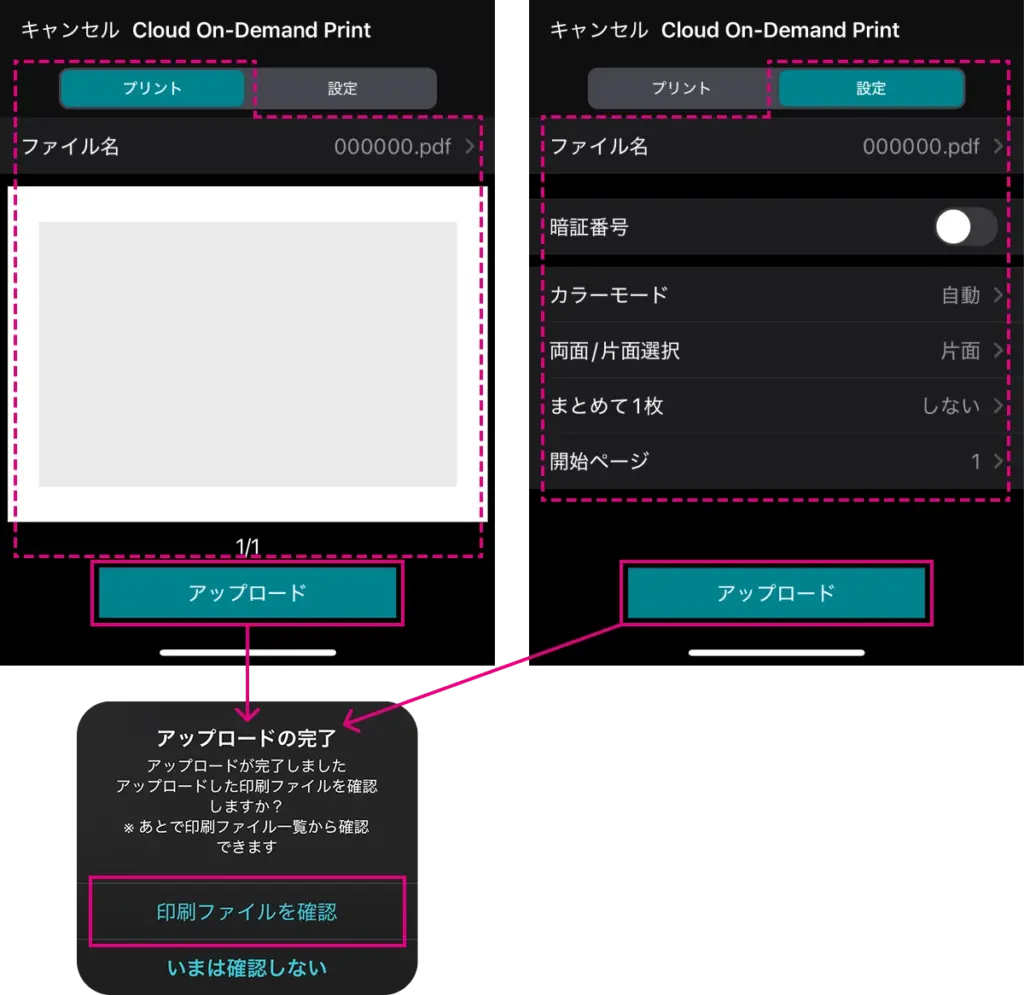
対応ファイル:
文書(PDF)・写真/画像(JPEG)・WEBページ(URL入力)・テキスト(テキスト入力)
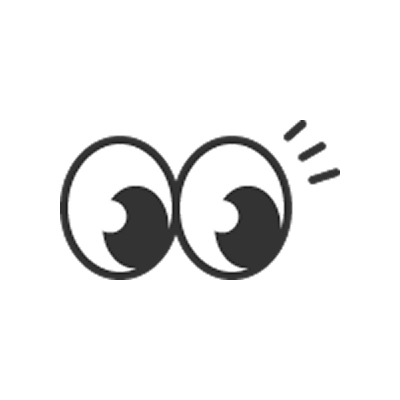
Step 4
プレビューとプリント予約番号を確認
プレビューや属性情報(プリント設定等)を確認し、プリント予約番号をメモなどで控えておいてください。 ※データの保存期間は3日間です。3日後に自動で削除されます。
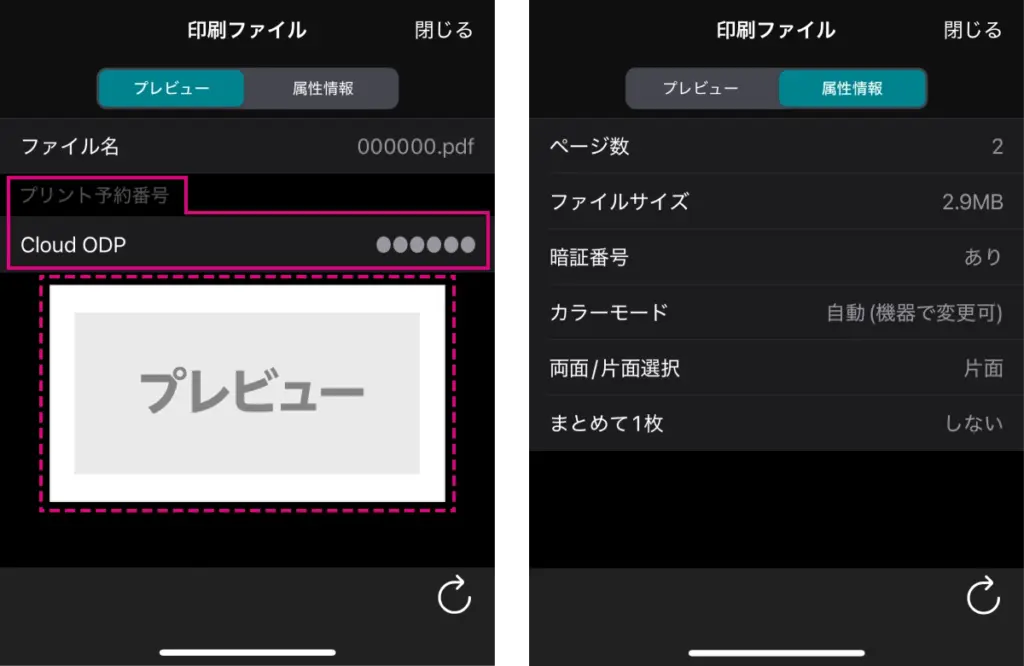
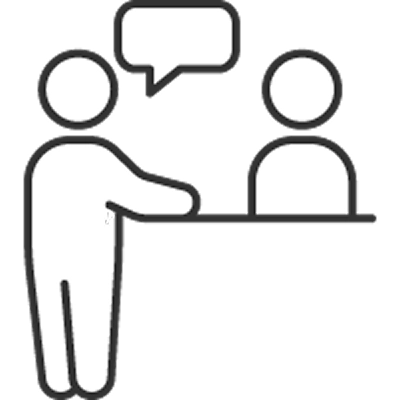
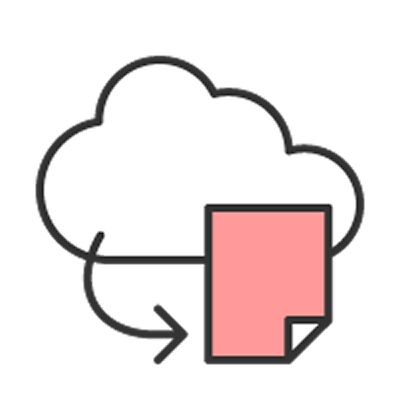
Step 5
来店してプリント
来店したら、受付カウンターで「クラウドプリント利用」と伝えてください。
スタッフがご案内いたします。
プリント予約番号を入力して、プリントしてください。
プリンタの設定など分からないことは、スタッフにお気軽にお尋ねください。
プリントが終わったら、受付カウンターにお越しください。
プリント枚数を確認後、お支払いください。
クラウドプリント
価格表(税込)
(セルフサービスプリントと同価格)
| サイズ | 片面 | |
|---|---|---|
| 白黒プリント | B5〜A3 | ¥9 /面 |
| カラープリント | B5 / A4 / B4 | ¥39 /面 |
| A3 | ¥78 /面 |